电脑上如何升级手机软件 在电脑上升级手机软件的方法
时间:2017-07-04 来源:互联网 浏览量:
今天给大家带来电脑上如何升级手机软件,在电脑上升级手机软件的方法,让您轻松解决问题。
现在智能手机的功能十分强大,可以安装很多实用性的软件。当这些软件出现更新时,使用手机进行更新可能会消耗手机流量,那么如何使用电脑给手机软件升级呢?具体方法如下:
1首先在电脑上打开360安全卫士,在右下角可以看到【手机助手】选项,如下图所示。
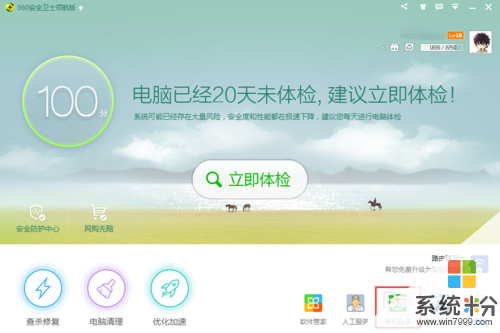 2
2点击【手机助手】选项,进入手机助手界面,此时显示未连接手机,如下图所示。
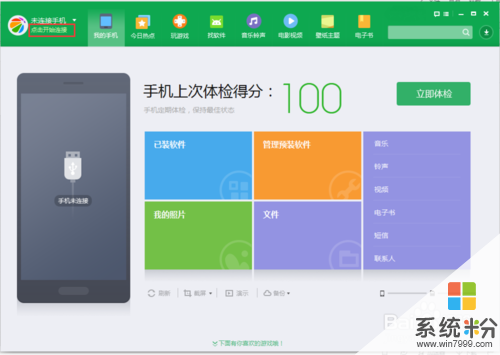 3
3用数据线将手机和电脑连接在一起,点击右上角图标开始连接,成功连接后会显示手机型号及连接方式,此时【我的手机】选项右上角有数字7字样,显示有7款软件可以升级,如下图所示。
 4
4点击上方的数字7,即可进入我的手机可升级应用界面,如下图所示。
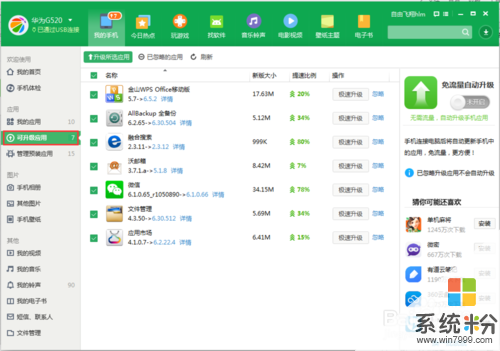 5
5点击右侧的【升级】选项,即可通过电脑升级手机软件了,如下图所示。
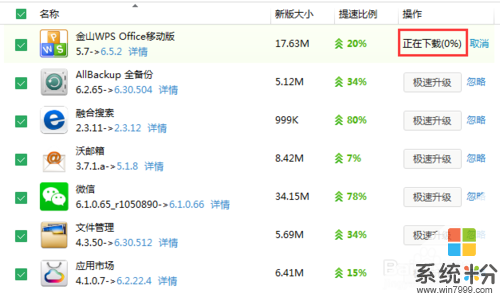 6
6可以将所有选项都点击升级,系统会将手机内所有软件进行统一升级,升级完成后点击刷新,此时【我的手机】选项上方的数字会显示未升级应用的数量,如下图所示。
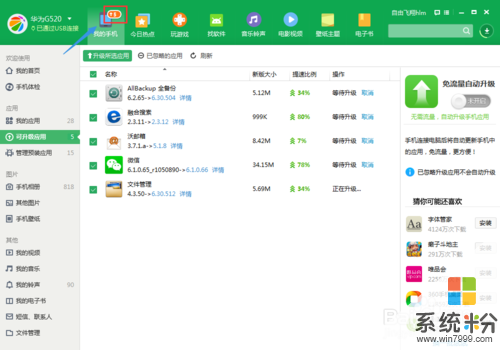
以上就是电脑上如何升级手机软件,在电脑上升级手机软件的方法教程,希望本文中能帮您解决问题。
我要分享:
上一篇:怎样在Windows7,8,8.1中显示和隐藏我的电脑和网络 在Windows7,8,8.1中显示和隐藏我的电脑和网络的方法
下一篇:iphone6如何备份系统到电脑 iPhone6系统备份到电脑的方法
相关教程
- ·如何用360软件管家升级电脑上的软件 用360软件管家升级电脑上的软件的方法
- ·如何通过电脑来为手机更新和升级软件 电脑为手机更新和升级软件的方法
- ·如何在电脑上运行手机软件? 在电脑上运行手机软件的方法有哪些?
- ·如何在电脑上使用及运行手机软件。 在电脑上使用及运行手机软件的方法。
- ·在电脑上怎样运行手机软件?在电脑上运行手机软件的方法有哪些?
- ·怎么在电脑上下载手机软件 在电脑上下载手机软件方法
- ·excel表格一键填充 Excel中如何实现批量填充数据
- ·电脑键盘可以打五笔吗 五笔输入法快速打字技巧
- ·怎么快速返回桌面快捷键 电脑桌面快速回到桌面的操作步骤
- ·aoc显示器调整亮度 AOC电脑在不同环境下如何调节屏幕亮度
电脑软件教程推荐
电脑软件热门教程
- 1 整理怎样桥接两个不同品牌的无线路由器 整理桥接两个不同品牌的无线路由器的方法
- 2 iphone4s如何关闭网络 iphone4s关闭网络的方法
- 3 手机连接电脑后无法传输文件 手机和电脑连接后无法互传文件
- 4怎么在手机上查看wifi有多少人连接 用手机怎么查看家庭WiFi连接了几个设备
- 5软件快捷方式怎么创建 快速创建软件或程序的桌面快捷方式的技巧和技巧
- 6华硕电脑利用ASUS Backtracker备份系统怎么分区及恢复 华硕电脑利用ASUS Backtracker备份系统分区及恢复应该怎么操作
- 7网络出错Linux系统中22端口如何修改。 怎么修改网络出错Linux系统中22端口。
- 8MAC触控板双指上下移动的页面距离过大怎么解决 MAC触控板双指上下移动的页面距离过大如何解决
- 9优盘文件变成快捷方式怎么回事|优盘文件便快捷方式恢复方法
- 10如何恢复移动硬盘读不出来盘 恢复移动硬盘读不出来盘的方法
